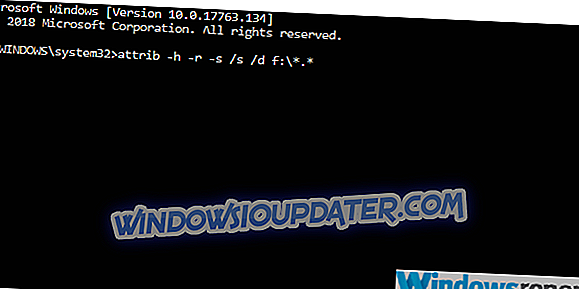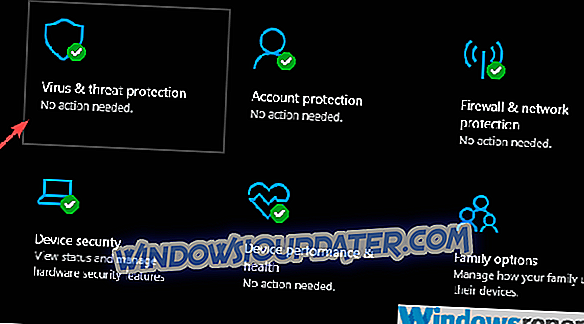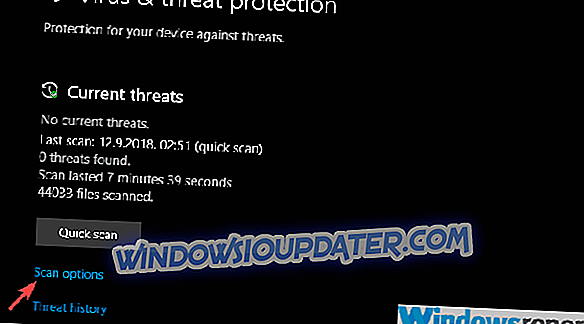Sterowniki flash USB już dawno wyprzedziły płyty CD i DVD. Oferują świetne prędkości odczytu i zapisu, są dość kompaktowe, a obecnie można je znaleźć w dużych rozmiarach. Ale jest jedna mała zaleta, jaką mają dyski, i to właśnie dlatego dyski USB są dość podatne na złośliwe zagrożenia.
Jeden charakterystyczny wirus ukryje wszystkie pliki przechowywane na dysku flash USB i doda tylko ich skróty. Wydaje się to przerażające, ponieważ pierwsze przypuszczenie, że Twoje dane zniknęły. To nie jest. Pokażemy Ci, jak pobrać go poniżej.
Czy twoje pliki USB są teraz skrótami? Oto jak je odzyskać
- Wyłącz tymczasowo Autostart i użyj polecenia Command Prompt, aby go naprawić
- Użyj narzędzia USB Fix
- Skanuj w poszukiwaniu złośliwego oprogramowania
- Sformatuj dysk USB
Rozwiązanie 1 - Wyłącz tymczasowo Autostart i użyj polecenia Command Prompt, aby go naprawić
Nie podłączaj uszkodzonego USB, dopóki nie zostaną wykonane wszystkie przygotowania i oczywiście nie sformatuj go jeszcze. Zacznijmy od włączenia ukrytych plików w standardowy sposób za pośrednictwem interfejsu użytkownika systemu. Następnie następnym krokiem jest całkowite zamknięcie funkcji Autostart, ponieważ może to doprowadzić do rozprzestrzenienia się infekcji wirusowej na pamięć komputera i to jest ostatnia rzecz, którą chcemy zrobić.
Następnie możesz użyć wiersza polecenia, aby pobrać wszystkie swoje pliki lub być bardziej szczegółowym, aby były widoczne.
Oto, co musisz zrobić:
- Pobierz i wyodrębnij program Autorun Exterminator . Możesz go znaleźć tutaj.
- Uruchom Autorun Exterminator i podłącz dysk flash USB. Narzędzie usunie wszystkie pliki autorun.ini i chroni przed możliwym rozprzestrzenianiem się złośliwego oprogramowania.
- Teraz kliknij prawym przyciskiem myszy Start i otwórz wiersz polecenia (Admin) .
- Skopiuj i wklej następujące polecenie w wierszu poleceń i naciśnij klawisz Enter (nie zapomnij zastąpić „f” literą dysku flash USB ):
- attrib -h -r -s / s /df:*.*
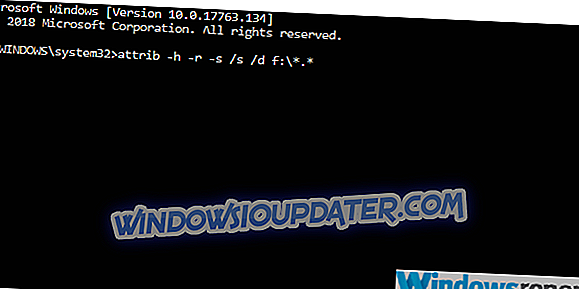
- attrib -h -r -s / s /df:*.*
- Po uruchomieniu tego polecenia powinieneś być w stanie zobaczyć wszystkie pliki wirusa przed tobą ukryte.
Rozwiązanie 2 - Użyj narzędzia USB Fix
Jak już powiedzieliśmy podczas wprowadzenia, jest to z pewnością infekcja wirusowa. Jest to specyficzny wirus atakujący pamięć zewnętrzną, ukrywa wszystkie dane i tworzy skróty do wszystkich plików. Skanowanie za pomocą programu antywirusowego nie pomoże i najprawdopodobniej usunie wszystkie dane, jeśli coś wykryje. Co możesz zrobić, aby uniknąć tego, uruchom fajne narzędzie antymalware innej firmy. Nazywa się UsbFix i specjalizuje się w rozwiązywaniu problemów powodowanych przez wirusy, takich jak ten, który tutaj adresujemy.
Wykonaj poniższe kroki, aby użyć UsbFix i rozwiązać problem:
- Pobierz narzędzie UsbFix tutaj. Jeśli program antywirusowy go blokuje, wyłącz tymczasowo program antywirusowy.
- Podłącz dysk flash USB, ale nie otwieraj go.
- Uruchom plik UsbFix.exe .
- Kliknij Usuń i poczekaj, aż narzędzie się zakończy.
- Otwórz dysk flash USB i miejmy nadzieję, że twoje pliki będą tam, nietknięte.
Rozwiązanie 3 - Skanuj w poszukiwaniu złośliwego oprogramowania
Teraz, gdy już udało ci się uzyskać dane z zainfekowanego USB, zalecamy natychmiastowe pełne skanowanie jako środek ostrożności. Możesz użyć dowolnego narzędzia innej firmy do skanowania w poszukiwaniu złośliwego oprogramowania, ale upewnij się, że masz najnowszą bazę wirusów. Ponadto szybkie skanowanie nie wystarczy, więc upewnij się, że przeprowadzasz głębokie skanowanie. Bez względu na ochronę przed złośliwym oprogramowaniem.
Oto przykład uruchomienia głębokiego skanowania uniwersalnego programu Windows Defender dla systemu Windows 10:
- Otwórz program Windows Defender z obszaru powiadomień paska zadań.
- Wybierz Ochrona przed wirusami i zagrożeniami .
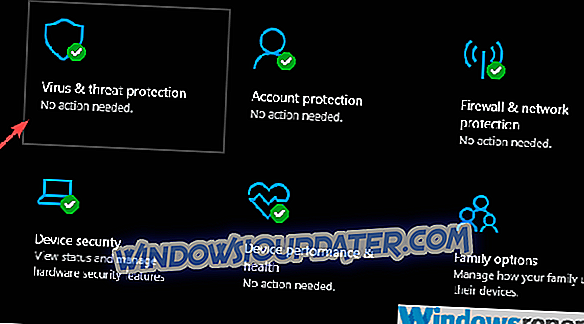
- Wybierz opcje skanowania .
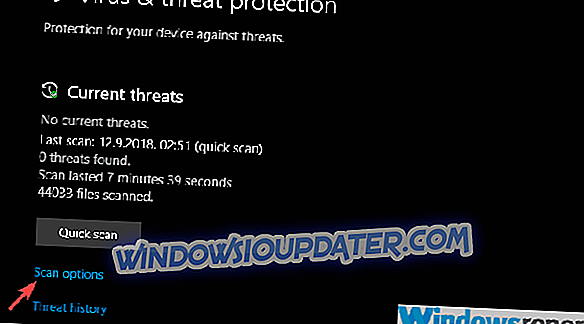
- Wybierz Skanowanie offline w Windows Defender.
- Zapisz wszystko, co robisz, ponieważ ten tryb spowoduje ponowne uruchomienie komputera.
- Kliknij Skanuj teraz .
Rozwiązanie 4 - Sformatuj dysk USB
Wreszcie, po pomyślnym przesłaniu danych i zeskanowaniu w poszukiwaniu możliwych zagrożeń dla komputera, sugerujemy sformatowanie USB i rozpoczęcie od zera. Tylko wtedy będziesz mieć pewność, że USB jest w pełni funkcjonalne i użyteczne. Następnie możesz używać USB tak jak poprzednio, bez obawy, że możliwa infekcja ukryje dane i ponownie utworzy skróty.
Oto jak sformatować dysk flash USB:
- Podłącz dysk i zrób kopię zapasową wszystkich plików.
- Kliknij prawym przyciskiem myszy dysk flash USB i wybierz Format z menu kontekstowego.
- Wybierz Szybki format i wybierz Fat32 jako format dysku.
- Poczekaj, aż urządzenie zostanie sformatowane i voila, możesz użyć go ponownie bez problemów.
Powiedziawszy to, możemy zakończyć ten artykuł. Miejmy nadzieję, że te kroki były pomocne i jesteś w stanie odzyskać swoje pliki podczas czyszczenia złośliwego zagrożenia w tym procesie. Pamiętaj, aby powiedzieć nam w komentarzach, czy powyższe kroki pomogły ci, czy nie.